Можно задать тестовый файл, чтобы загрузить, когда вы запускаете midtest, откройте тестовый файл после MATLAB® Инструментальный Инструмент тестирования Драйвера уже, или создайте новый тест. Можно найти удобным держать вместе драйвер и тестовый файл в той же директории. Для легкого использования в командном окне MATLAB можно поместить ту директорию в путь MATLAB с addpath команда.
Примечание
MIDTEST и Инструментальный Инструмент тестирования Драйвера не могут открыть MDDs с символами неASCII или на их имя или на путь на платформах Mac.
Поле имени позволяет короткое текстовое определение для вашего теста. Это имя появляется в заголовке результатов испытаний в Окне вывода.
Поле Description позволяет полное определение текста с таким количеством описательного текста, как вам нужно.
В текстовом поле Driver вы задаете драйвер, который будет протестирован. Это - любой инструментальный драйвер MATLAB, обычно с .mdd расширение. Введите полный путь в драйвер или нажмите Browse, чтобы перейти к директории драйвера.
Вы задаете интерфейс с инструментом для тестирования драйвера. Инструментальным типом объекта может быть GPIB, VISA, TCPIP, UDP, или serial port. В зависимости от типа вы выбираете, Новое Диалоговое окно создания объекта предлагает вам дальнейшую конфигурационную информацию.
Инструмент затем создает устройство, основанное на объектах в интерфейсе и драйвере.
Диалоговое окно Test Preferences позволяет вам устанавливать определенные поведения инструмента при запущении теста.
Это задает ли тестовые прогоны все шаги или только один шаг в тесте.
Это задает то, что происходит, если шаг в тесте перестал работать. Тест может остановиться после не пройдено шага или продолжиться, с или не сбрасывая инструмент.
Это поле задает ожидаемую строку, возвращенную в инструмент, когда нет никакой ошибки. Если вы указываете, что шаг передает, когда никакая ошибка не возвращена в инструмент, инструмент сравнивает строку, возвращенную в инструмент через geterror функция, к строке, данной здесь в диалоговом окне Preferences. Если строки соответствуют, то инструмент принимает, что от инструмента нет никакой ошибки.
Свойство с двойной точностью может быть протестировано с помощью всех поддерживаемых значений. Можно запросить это при тестировании его как одного шага, или инструмент делает это автоматически, когда свойство тестируется как часть шага развертки свойства. Это поле задает, сколько значений тестируется на такое свойство.
Количество значений включает заданный минимум и максимум для свойства и целочисленные значения, равномерно распределенные между этими пределами.
Если ваше свойство требует значений нецелого числа для тестирования, то создайте отдельный тестовый шаг для того свойства вместо включения его в развертке.
Этот пример идентифицирует драйвер, который будет протестирован и задает глобальную информацию о настройке для теста. Вы будете тестировать драйвер, созданный в примерах Инструментального Редактора Драйвера MATLAB Обзор.
Откройте Инструментальный Инструмент тестирования Драйвера MATLAB из командной строки с командой midtest.
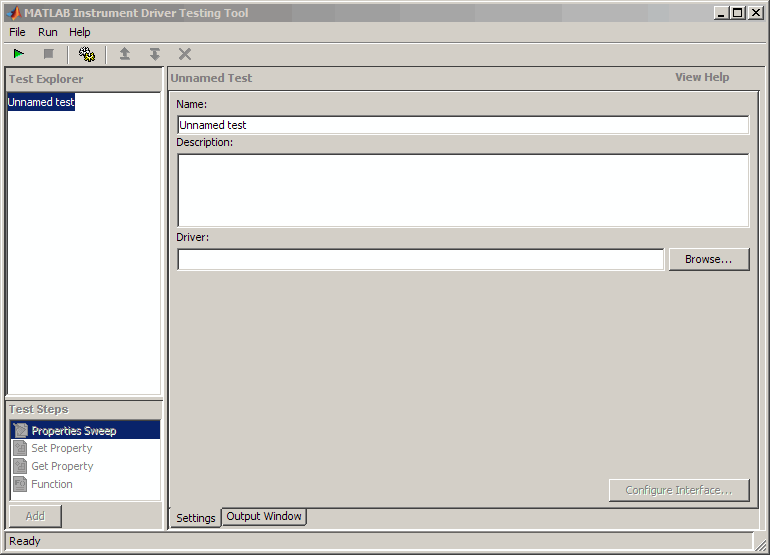
В текстовом поле Name введите TDS 210 Driver Sample Test.
В текстовом поле Description введите A test to check some of the properties and functions of the TDS 210 oscilloscope driver.
В поле Driver введите имя драйвера, вы создали в Инструментальном Редакторе Драйвера MATLAB Обзор. Текстовое поле отобразит целый путь с файлом драйвера tektronix_tds210_ex.mdd.
Нажмите кнопку Create, чтобы создать инструментальный интерфейс.
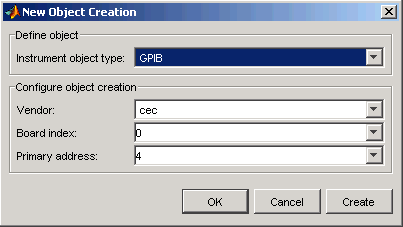
В Новом Диалоговом окне создания объекта,
Выберите свой Инструментальный тип объекта, Поставщика, Параметр плат и Первичный адрес вашего инструмента.
Рисунки в качестве примера в этой главе используют плату GPIB с индексом 0 и инструментом в адресе 4. Ваша настройка может отличаться.
Нажмите OK.
Кликните по меню File и выберите Test Preferences.
В диалоговом окне Test Preferences,
Для Избранного режима выполнения нажмите Run все шаги.
Для Избранного действия сбоя нажмите тест Continue.
Для сообщения, возвращенного в инструмент, когда никакая ошибка не произошла, введите "". (Это - пустая строка в двойных кавычках.)
Для Количества значений, чтобы протестировать на двойные свойства, введите 5.
Нажмите OK.
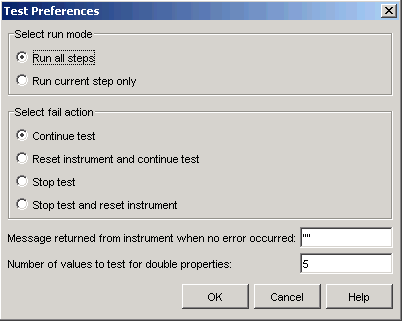
Инструментальный Инструмент тестирования Драйвера MATLAB теперь отображает всю вашу информацию о настройке.
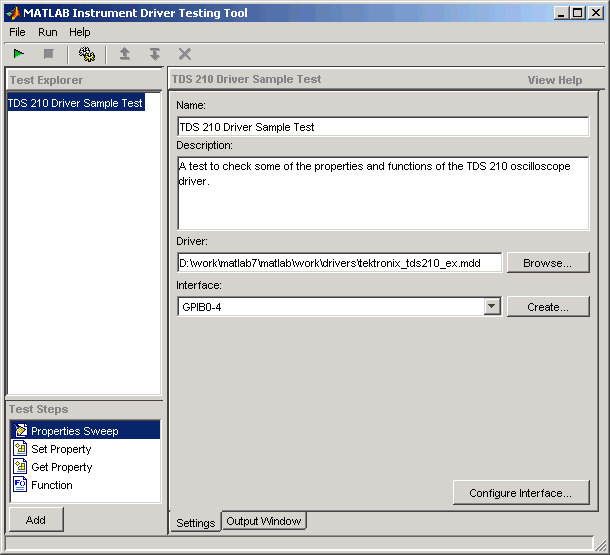
Нажмите File и выберите Save. Введите tektronix_tds210_ex_test как имя файла для вашего теста. Инструмент автоматически добавляет .xml расширение файла.